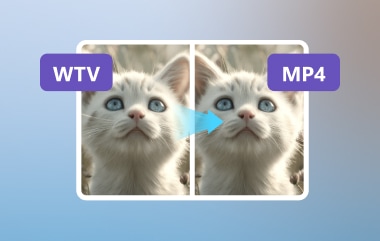Làm thế nào để hiệu quả chuyển đổi WFP sang MP4Nếu bạn đang tạo một dự án Filmora, điều quan trọng cần lưu ý là định dạng tệp WFP phù hợp để lưu các chỉnh sửa nhưng không thể phát hoặc chia sẻ. Khi bạn chuyển đổi tệp WFP sang MP4, điều này đảm bảo rằng các tệp hoặc video WFP có thể được phát hoặc chia sẻ dễ dàng trên các thiết bị và nền tảng khác nhau. Mặc dù có một giải pháp thay thế để xuất các dự án WFP sang định dạng MP4 trong Filmora, các công cụ như AVAide MP4 Converter hỗ trợ bạn thực hiện quy trình mà không cần bất kỳ thao tác nào để chuyển đổi mượt mà, chất lượng cao. Hướng dẫn này thảo luận chi tiết cả hai phương pháp mà không gặp bất kỳ trở ngại nào.
Phần 1. Tổng quan về tệp WFP
WFP là viết tắt của Wondershare Filmora Project File, và nó lưu trữ các ứng dụng làm phim và các dự án biên tập ở cấp độ cao mà không cần phải chứa một lượng lớn các tệp phương tiện vật chất. WFP không lưu trữ các bản ghi video, clip âm thanh hoặc hình ảnh đồ họa. Thay vào đó, nó lưu trữ thông tin siêu dữ liệu có liên quan đến, ví dụ, các dự án sản xuất phim như cấu trúc của tệp phim, kiểu chữ, hình ảnh, v.v. Tính năng này giúp lưu dự án làm việc và các phần của nó hoặc biên tập nói chung, tăng cường tính linh hoạt của người dùng.
Các tệp WFP được tạo riêng bằng Filmora, vì vậy chúng được tạo để mở và chỉnh sửa trong phần mềm cụ thể đó. Tương tự như vậy, các tệp WFP không chứa các tệp phương tiện thực; do đó, chúng không thể được xem bằng các thiết bị hoặc nền tảng khác. Tuy nhiên, để một dự án WFP có sẵn dưới dạng tệp video có thể sử dụng bình thường, người dùng sẽ phải xuất dự án WFP từ phần mềm Filmora, lưu ở bất kỳ định dạng nào, cụ thể là MP4, AVI hoặc MOV. Quy trình này thay đổi định dạng thành một tiêu chuẩn công nghiệp thống nhất, cho phép dự án được xem, chỉnh sửa hoặc tải lên YouTube và các nền tảng khác.
Lợi ích của việc sử dụng tệp WFP trong Filmora
• Quản lý dự án hiệu quả:Các tệp WFP cho phép người dùng quản lý các dự án phức tạp với sự cân nhắc đầy đủ về phương tiện và quy trình chỉnh sửa.
• Lưu trữ được bảo tồn: Vì các tệp WFP không chứa phương tiện nên chúng sử dụng ít không gian hơn so với việc lưu trữ tệp video độ nét cao đầy đủ ở các định dạng được tạo bằng HD Movie Maker Pro.
• Chỉnh sửa Lưu:Để tránh phải chỉnh sửa lại từng dự án, người dùng có thể sử dụng siêu dữ liệu để lưu các chỉnh sửa và đóng hoặc mở dự án bất kỳ lúc nào.
Bảng so sánh cho WFP và các định dạng video phổ biến
| Thuộc tính | WFP (Tập tin dự án Filmora) | MP4 | MOV | AVI |
| Loại tệp | Tệp dự án (chỉ siêu dữ liệu) | Tập tin video | Tập tin video | Tập tin video |
| Nội dung phương tiện truyền thông | Không (chỉ chứa tài liệu tham khảo) | Đúng | Đúng | Đúng |
| Khả năng tương thích | Filmora độc quyền | Được hỗ trợ rộng rãi | Chủ yếu là các thiết bị của Apple | Thiết bị cũ hơn, Windows |
| Kích thước tập tin | Nhẹ (không có phương tiện nhúng) | Phụ thuộc vào độ phân giải phương tiện | Phụ thuộc vào độ phân giải phương tiện | Thông thường lớn hơn |
| Trường hợp sử dụng | Chỉnh sửa trong Filmora | Chia sẻ và phát lại | Chia sẻ và phát lại | Lưu trữ hoặc phát lại |
| Yêu cầu xuất khẩu | Có, đối với các định dạng video chuẩn | Không | Không | Không |
Phần 2. Cách chuyển đổi tệp WFP sang MP4 trong Filmora
Tệp WFP được liên kết với Filmora, nơi gửi định dạng WFP được tích hợp với dữ liệu dự án như dòng thời gian, hiệu ứng và điểm chỉnh sửa mà không cần phương tiện dự án. Do đó, chúng không thể phát trên các thiết bị tương thích hoặc tải lên các trang web trực tuyến như YouTube. Vì vậy, để bảo vệ tác phẩm của bạn bên ngoài Filmora, điều bắt buộc là phải chuyển đổi phim sang định dạng video chuẩn mà hầu hết người dùng có thể xem, ví dụ: MP4. Việc chuyển đổi tệp WFP sang MP4 có thể đảm bảo hơn nữa rằng chất lượng hình ảnh của toàn bộ dự án được duy trì trong khi cho phép định dạng WFP được phát trên nhiều thiết bị. Để giúp bạn về vấn đề này, sau đây là quy trình từng bước kết nối để lưu tệp WFP của bạn ở định dạng MP4.
Bước 1Hãy đảm bảo rằng bạn có phiên bản phần mềm Filmora đang hoạt động và được cập nhật trên PC của mình và khởi động nó. Khi chương trình khởi chạy hoàn toàn, hãy nhấp vào Dự án mới, điều hướng và chọn tệp WFP bạn muốn chỉnh sửa. Nhấp đúp hoặc Mở nút sẽ hoạt động.
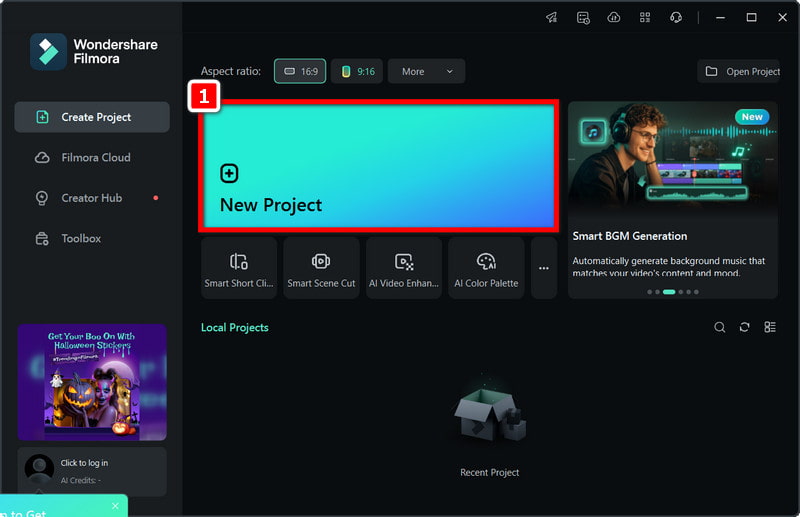
Bước 2Tiếp theo, hãy đảm bảo dự án đã được xây dựng đầy đủ và sẵn sàng để gửi đi vì phiên bản này sẽ được chia sẻ với những người dùng khác.
Bước 3Sau đó, di chuyển đến góc trên bên phải và định vị và nhấp vào XUẤT KHẨU nút. Từ menu Xuất, nhấp vào Địa phương tab, nhấp chuột MP4, bây giờ hãy đặt tên cho tệp và nhấp vào vị trí lưu trữ MP4.
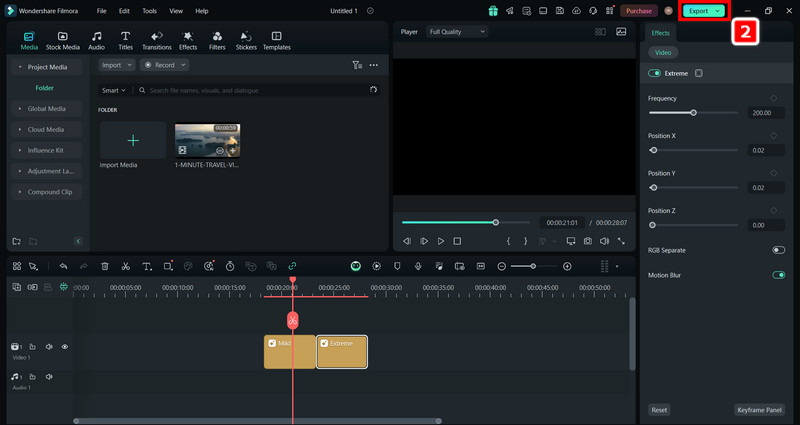
Bước 4Cuối cùng, nhấp vào XUẤT KHẨU để bắt đầu chuyển đổi. Filmora hiện sẽ xuất dự án dưới dạng MP4, giúp chia sẻ trên các nền tảng như YouTube và tương thích với bất kỳ trình phát phương tiện nào.
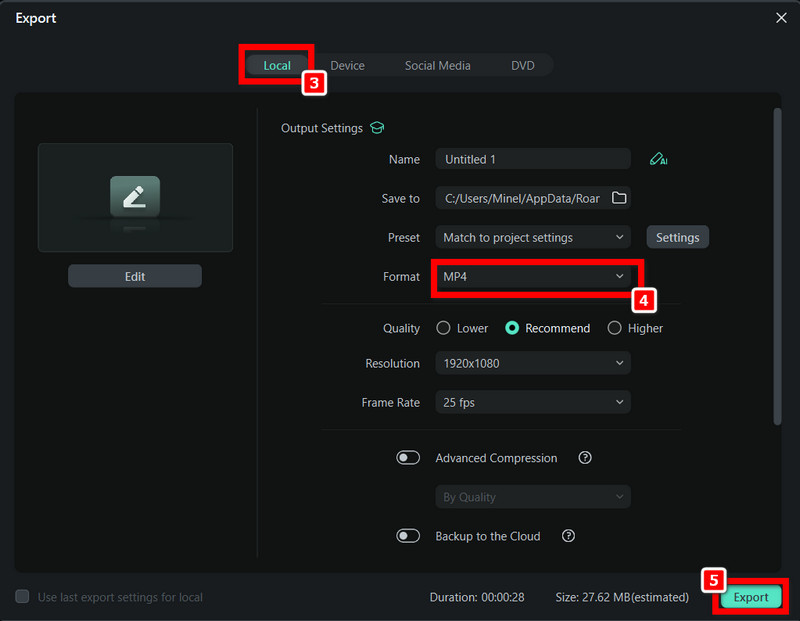
Phần 3. Chuyển đổi WFP sang MP4 mà không có hình mờ
Đối với những người muốn chuyển đổi tệp WFP sang MP4 mà không có hình mờ một cách liền mạch, Công cụ chuyển đổi AVAide MP4 là một trong những lựa chọn tốt nhất hiện có cho việc chuyển đổi nhanh chóng và hiệu quả. Hiện nay, nó đã có sẵn cho các trình chuyển đổi video, cho phép chuyển đổi chất lượng đầu ra tệp WFP sang MP4. Tuy nhiên, nó hoàn toàn miễn phí, hỗ trợ hơn 300 định dạng. Phần mềm này dễ sử dụng và có các tính năng chỉnh sửa mạnh mẽ, cực kỳ hữu ích để tạo video cho mọi nền tảng.
- Chuyển đổi WFP sang MP4 với chất lượng video và âm thanh tốt nhất.
- Chuyển đổi nhiều tệp video sang MP4 chỉ bằng một cú nhấp chuột.
- Chuyển đổi và nâng cấp video của bạn lên 1080P, 4K, 5K và thậm chí 8K.
- Hỗ trợ cắt tỉa phù hợp và tùy chọn cắt video trên Windows để điều chỉnh chính xác.
Bước 1Khởi chạy Wondershare Filmora và mở dự án WFP của bạn. Bạn có thể xuất nó dưới dạng video ở định dạng có thể hoạt động với AVAIDE, chẳng hạn như MP4, MOV hoặc WMV.
Bước 2Truy cập AVAide MP4 Converter. Sau đó, mở tệp video đã chuyển đổi từ Filmora và nhập vào chương trình bằng cách nhấp vào Thêm các tập tin cái nút.
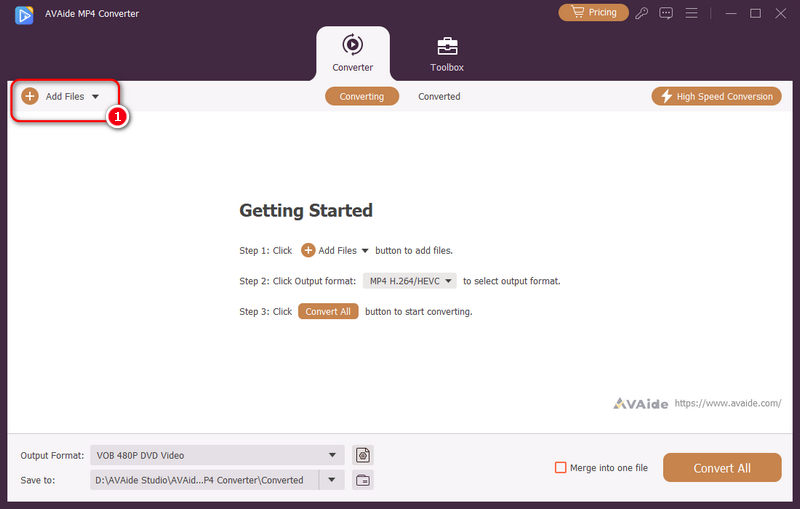
Bước 3Từ danh sách các định dạng được cung cấp trong Hồ sơ menu, chọn MP4 để chuyển đổi tập tin của bạn. Bạn có thể thiết lập độ phân giải, tốc độ khung hình và các thông số khác theo sở thích của bạn.
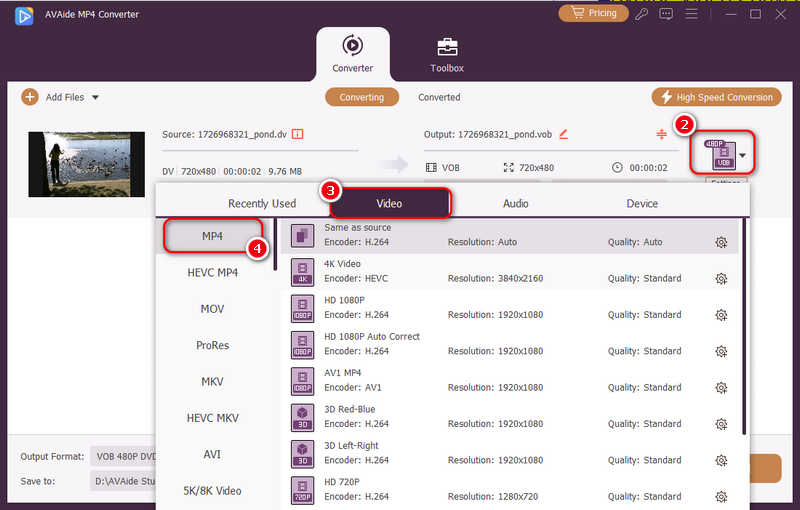
Bước 4Nếu bạn muốn sửa đổi, ví dụ, cắt bớt quảng cáo video, thêm bộ lọc hoặc cải thiện chất lượng video đầu ra, hãy sử dụng Biên tập cái nút.
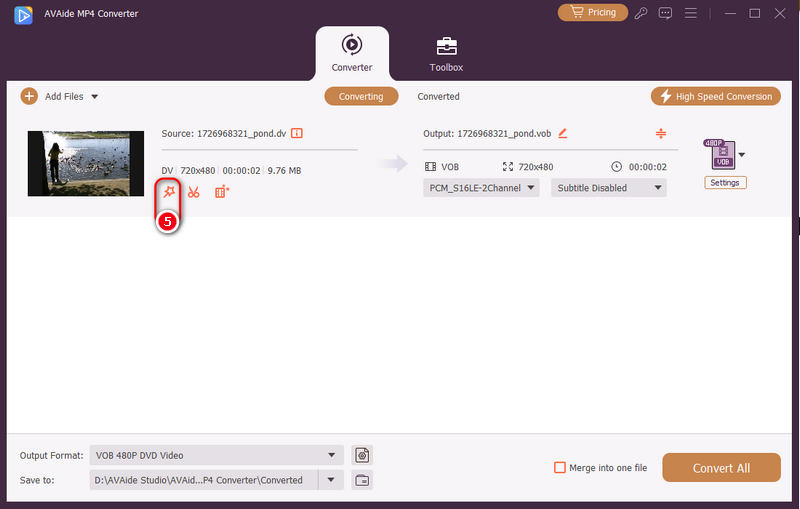
Bước 5Bấm vào Chuyển đổi tất cả nút. Điều này báo hiệu quá trình chuyển đổi bắt đầu. Khi quá trình hoàn tất, tệp video MP4 sẽ được tìm thấy trong thư mục đã chọn và không có hình mờ.
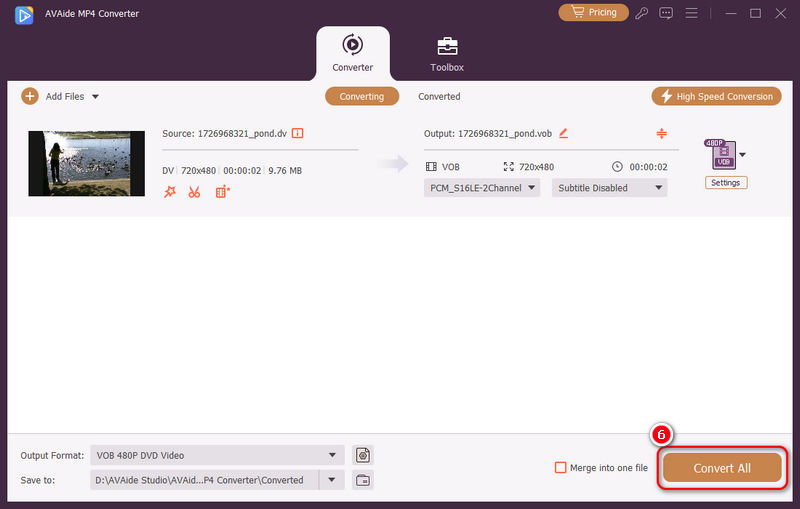
Bây giờ bạn đã có hướng dẫn đầy đủ về cách đổi WFP sang MP4 để việc chia sẻ video trở nên dễ dàng. Nếu bạn đang xuất trực tiếp từ trong Filmora hoặc áp dụng Công cụ chuyển đổi AVAide MP4 để đạt được kết thúc không có hình mờ, hãy đảm bảo rằng cả hai sẽ hoàn thành dự án của bạn. Chọn quy trình chuyển đổi chất lượng nhanh chóng thiết lập video của bạn thành nhiều phần, giúp bạn dễ dàng phô trương tác phẩm của mình.
Một bộ chuyển đổi MP4 đa chức năng để chuyển đổi bất kỳ định dạng video nào sang MP4 với chất lượng đầu ra cao.



 An toàn tải
An toàn tải